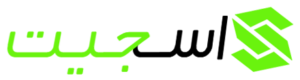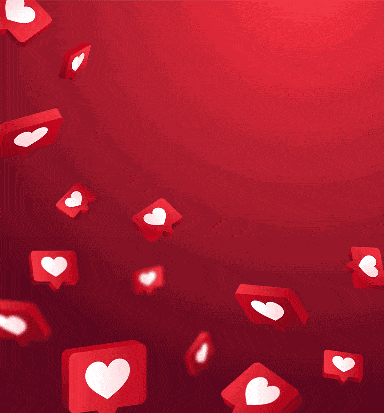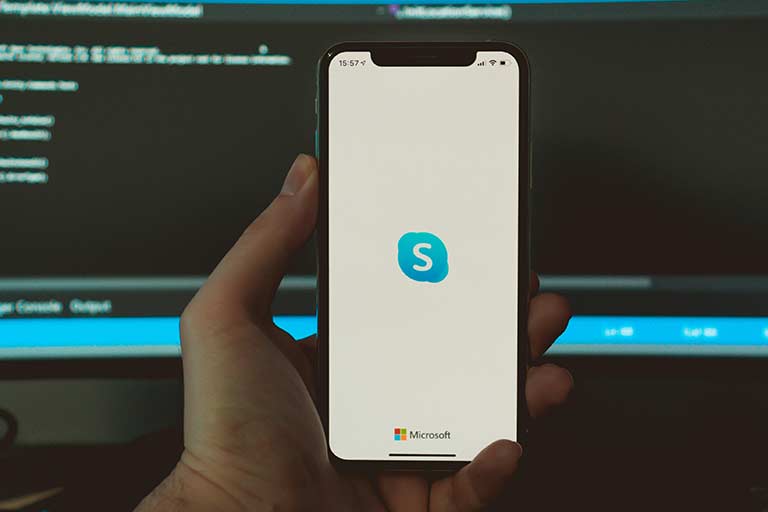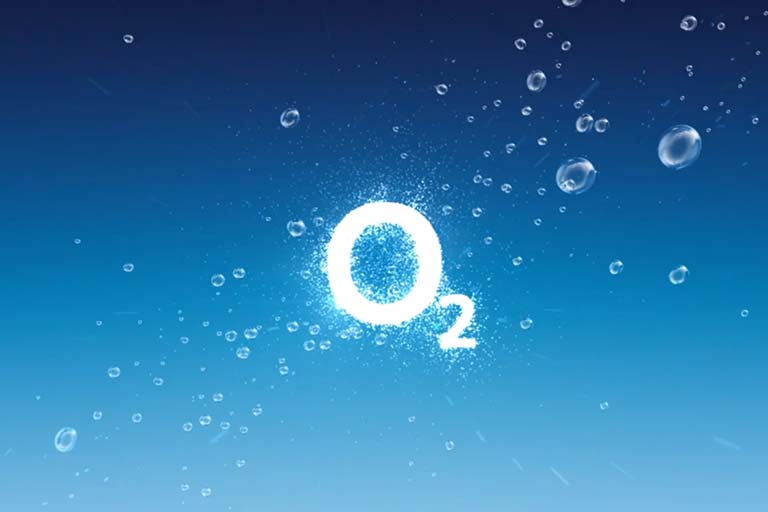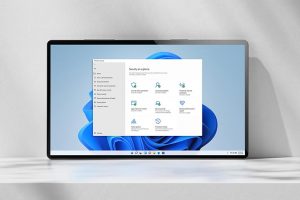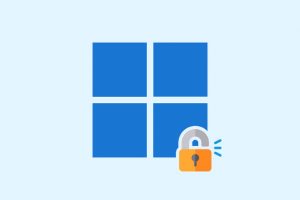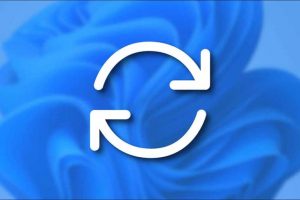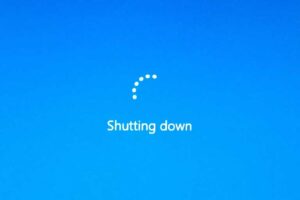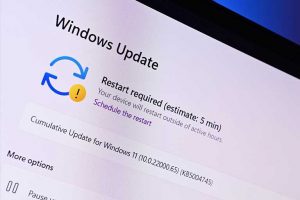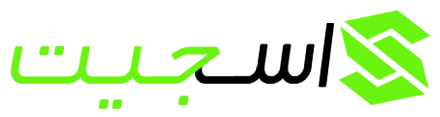کدام مانیتور برای رایانه شما مناسب است؟ فاکتورهای زیادی وجود دارد که باید قبل از خرید در نظر گرفته شود ، اما عامل اصلی در دسترس بودن درگاه و پورت hdmi و پورت DisplayPort است. پورت های مختلف از قابلیت ها و سازگاری های مختلفی برخوردار هستند ، بنابراین نگاهی به قسمت پشتی رایانه خود بیندازید تا ببینید با چه دستگاهی کار می کنید.
اگر می خواهید یک مانیتور جدید به کامپیوتر خود وصل کنید ، احتمالاً متوجه دو پورت خواهید شد که به طرز چشمگیری شبیه یکدیگر هستند. پورت HDMI و پورت DisplayPort ، اما تفاوت hdmi و DisplayPort در چیست و آیا واقعاً مهم است که از کدام یک استفاده کنیم ؟
پاسخ ، مثل همیشه ، بستگی دارد است. شما به دنبال چه کاری هستید؟ به عنوان مثال ، بسته به اینکه قصد بازی یا ویرایش عکس را دارید متفاوت است. حتی اگر مانیتور شما از هر دو اتصال پشتیبانی کند ، ممکن است فقط یکی را اجرا کند.

اتصال با پورت HDMI
بیایید با صحبت در مورد HDMI شروع کنیم ، استانداردی که شما احتمالاً با آن بیشتر آشنا هستید. HDMI معمولاً در تلویزیون ها استفاده می شود که سیگنال های تصویری و صوتی را با کیفیت بالا ارسال می کند. چندین نسخه از پورت HDMI وجود دارد که هرکدام از نسخه قبلی بهبود پیدا کرده است. در مانیتورهای جدید ، ترکیبی از درگاه های زیر را پیدا خواهید کرد:
HDMI 1.4 : پشتیبانی از حداکثر 4K (4،096 در 2،160) در 24 هرتز ، 4K (3،840 در 2،160) در 30 هرتز یا 1080p در 120 هرتز.
HDMI 2.0 : پشتیبانی از حداکثر 4K در 60 هرتز و نسخه های بعدی (HDMI 2.0a و 2.0b) شامل پشتیبانی از HDR
HDMI 2.1 : پشتیبانی از رزولوشن 10K در فرکانس 120 هرتز و همچنین HDR بهبود یافته و کانال بازگشت صوتی پیشرفته (eARC) که امکان ارسال صدای Dolby Atmos و DTS: X را از نمایشگر به گیرنده فراهم می کند. این نسخه همچنین شامل نرخ تازه سازی متغیر (VRR) مانند FreeSync است.
اگر می خواهید از این مشخصات به طور کامل استفاده کنید ، به یک کابل HDMI با پهنای باند صحیح نیاز خواهید داشت. به عنوان مثال ، اگر با 4K در سرعت 60Hz با HDR کار می کنید ، کابلی با عنوان Premium High Speed یا 18Gbps (یا بهتر) نیاز دارد. برای 8K با فریم بالا ، ممکن است به کابل بهتری نیاز داشته باشید ، بنابراین توضیحات و بررسی های هر کابلی را که می خواهید خریداری کنید بررسی کنید.

اتصال با پورت DisplayPort
DisplayPort مشابه HDMI است اما درگاه آن در رایانه های شخصی بیشتر از تلویزیون است (یکی از تفاوت hdmi و DisplayPort که بسیار بارز است). این کابل امکان فیلمبرداری با کیفیت بالا و (در بسیاری از موارد) صوتی را فراهم می کند ، اما استانداردهای آن کمی متفاوت است. در مانیتورهای جدید ، به احتمال زیاد یکی از موارد زیر را پیدا خواهید کرد:
DisplayPort 1.2 : پشتیبانی از حداکثر 4K در 60 هرتز ، برخی از درگاه های 1.2a نیز ممکن است از FreeSync AMD پشتیبانی کنند.
DisplayPort 1.3 : پشتیبانی از حداکثر 4K در 120Hz یا 8K در 30Hz
DisplayPort 1.4 : پشتیبانی از حداکثر 8K در 60Hz و HDR
DisplayPort 2.0 (در حال حاضر برای اواخر سال 2020 در نظر گرفته شده است) : پشتیبانی از 16K با HDR در 60Hz و 10K بدون HDR در 80Hz
علاوه بر این ، DisplayPort چند ویژگی مفید دیگر نیز دارد. اول از همه ، پورت DisplayPort از برنامه FreeSync AMD و G-Sync انویدیا پشتیبانی می کند ، بنابراین بدون توجه به اینکه از کدام کارت استفاده می کنید ، می توانید تجربه بازی بدون افت فریم را داشته باشید. (البته به شرطی که مانیتور شما از این فناوری پشتیبانی کند).

هر کابلی و هر پورتی ویژگی خاص خودش را دارد
می توانید چندین مانیتور را از یک اتصال DisplayPort درایو کنید ، نه اینکه مجبور شوید از چند پورت استفاده کنید. لپ تاپ ها حتی می توانند سیگنال های DisplayPort را از طریق پورت USB-C ارسال کنند. بسیاری از کابلهای DisplayPort همچنین دارای بست هایی برای ایمن نگه داشتن آنها در مانیتور شما هستند ، که هم خوب و هم بد است زیرا بیرون آوردن آن گاهی اوقات سخت است! تفاوت hdmi و DisplayPort ممکن است زیاد باشد اما هر کابل نیز جایگاه خود و ویژگی خود را دارد. اگر بین DisplayPort 1.4 و HDMI 2.0 یکی را می خواهید انتخاب کنید ، DisplayPort گزینه بهتری خواهد بود.
اینکه کدام پورت را انتخاب کنید هم به قابلیت های مانیتور و هم کارت گرافیک شما بستگی دارد. اگر به عنوان مثال می خواهید از ویژگی های HDMI 2.1 استفاده کنید ، به یک مانیتور با درگاه HDMI 2.1 و کارت گرافیک با درگاه HDMI 2.1 نیاز دارید ، اگر یکی از آنها HDMI 2.0 را فقط بتواند اجرا کند ، دیگر قادر نخواهید بود از ویژگی های جدیدتر استفاده کنید.